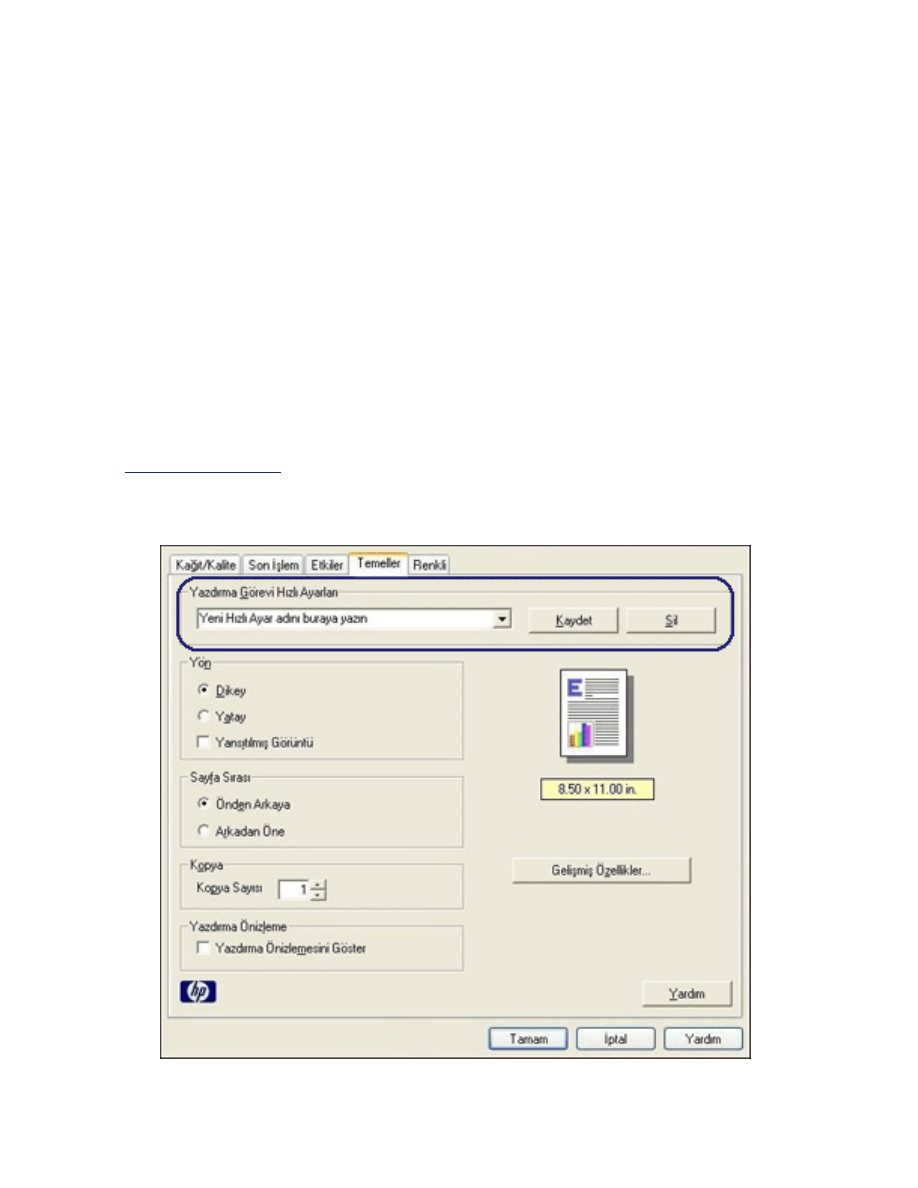
yazdýrma görevi hýzlý ayarlarý
Sýk kullandýðýnýz yazdýrma ayarlarý ile yazdýrmak için yazdýrma görevi hýzlý
ayarlarýný kullanýn.
Örneðin sýk sýk zarf yazdýrýyorsanýz, genellikle zarflarda kullandýðýnýz kaðýt
boyutu, baský kalitesi ve yön ayarý içeren bir yazdýrma görevi oluþturabilirsiniz.
Yazdýrma görevini oluþturduktan sonra, zarf yazdýracaðýnýz zaman her bir ayarý tek
tek yapmak yerine, bu görevi seçmeniz yeterli olacaktýr.
Kendi yazdýrma görevinizi oluþturabilir ya da
Yazdýrma Görevi Hýzlý Ayarlarý
listesinden bir görev seçebilirsiniz.
yazdýrma görevi hýzlý ayarý kullanma
yazdýrma görevi hýzlý ayarý kullanmak için aþaðýdaki adýmlarý izleyin:
1.
Yazýcý Özellikleri
iletiþim kutusunu açýn.
2. Kullanmak istediðiniz yazdýrma görevini aþaðý açýlýr listeden seçin.
3.
Tamam
düðmesini týklatýn.
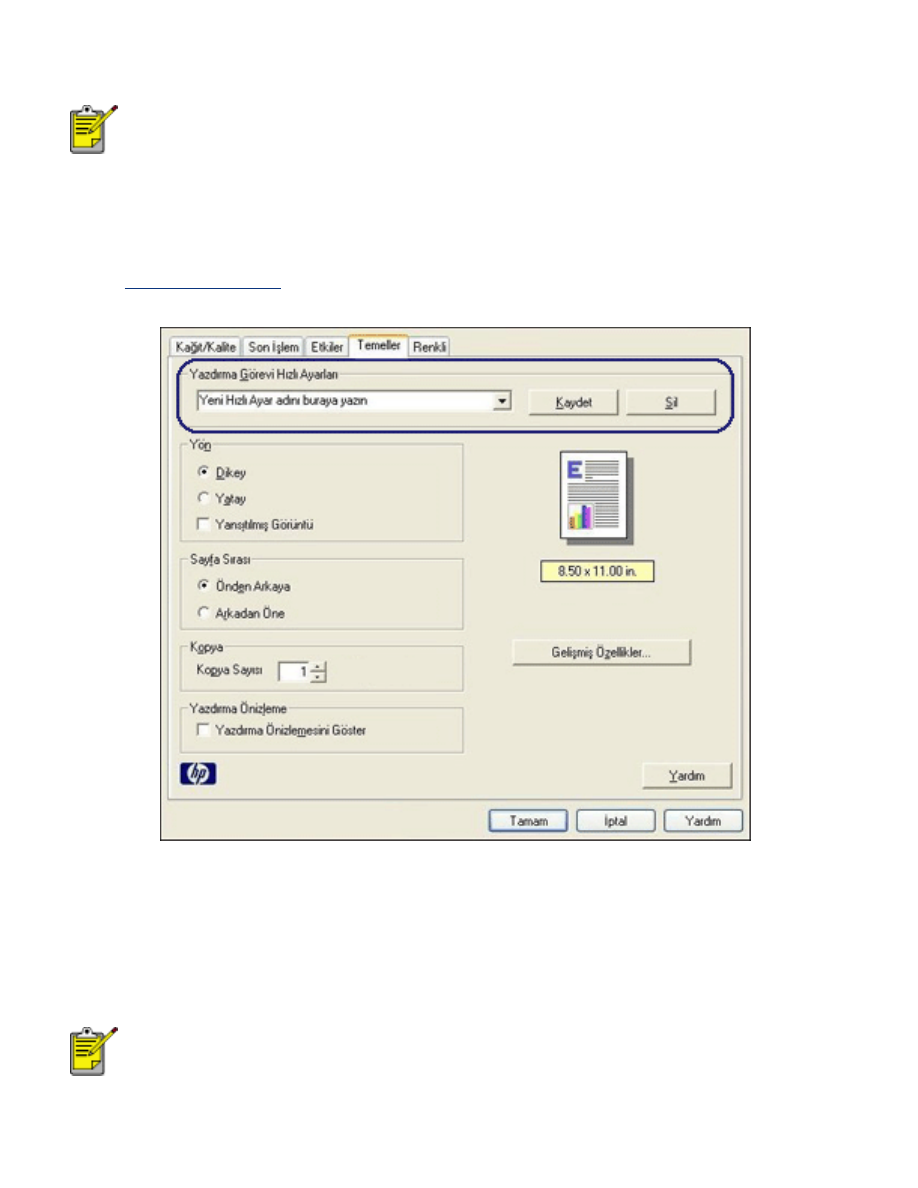
Varsayýlan yazdýrma ayarlarýný geri yüklemek için,
Yazdýrma
Görevi Hýzlý Ayarlarý
aþaðý açýlýr listesinden
Varsayýlan Yazdýrma
Ayarlarý
'ný seçip
Tamam
düðmesini týklatýn.
yazdýrma görevi hýzlý ayarý oluþturma
yazdýrma görevi hýzlý ayarý yaratmak için aþaðýdaki adýmlarý izleyin:
1.
Yazýcý Özellikleri
iletiþim kutusunu açýn.
2. Yeni yazdýrma görevinde olmasýný istediðiniz seçenekleri belirleyin.
3. Yeni yazdýrma görevi için
Yazdýrma Görevi Hýzlý Ayarlarý
aþaðý açýlýr
listesine bir ad girin ve
Kaydet
düðmesini týklatýn.
Yazdýrma görevi hýzlý ayarý aþaðý açýlýr listeye eklenir.
Yazdýrma görevine daha fazla seçenek eklerseniz, yazdýrma
görevini yeniden adlandýrýn ve
Tamam
düðmesini týklatýn.
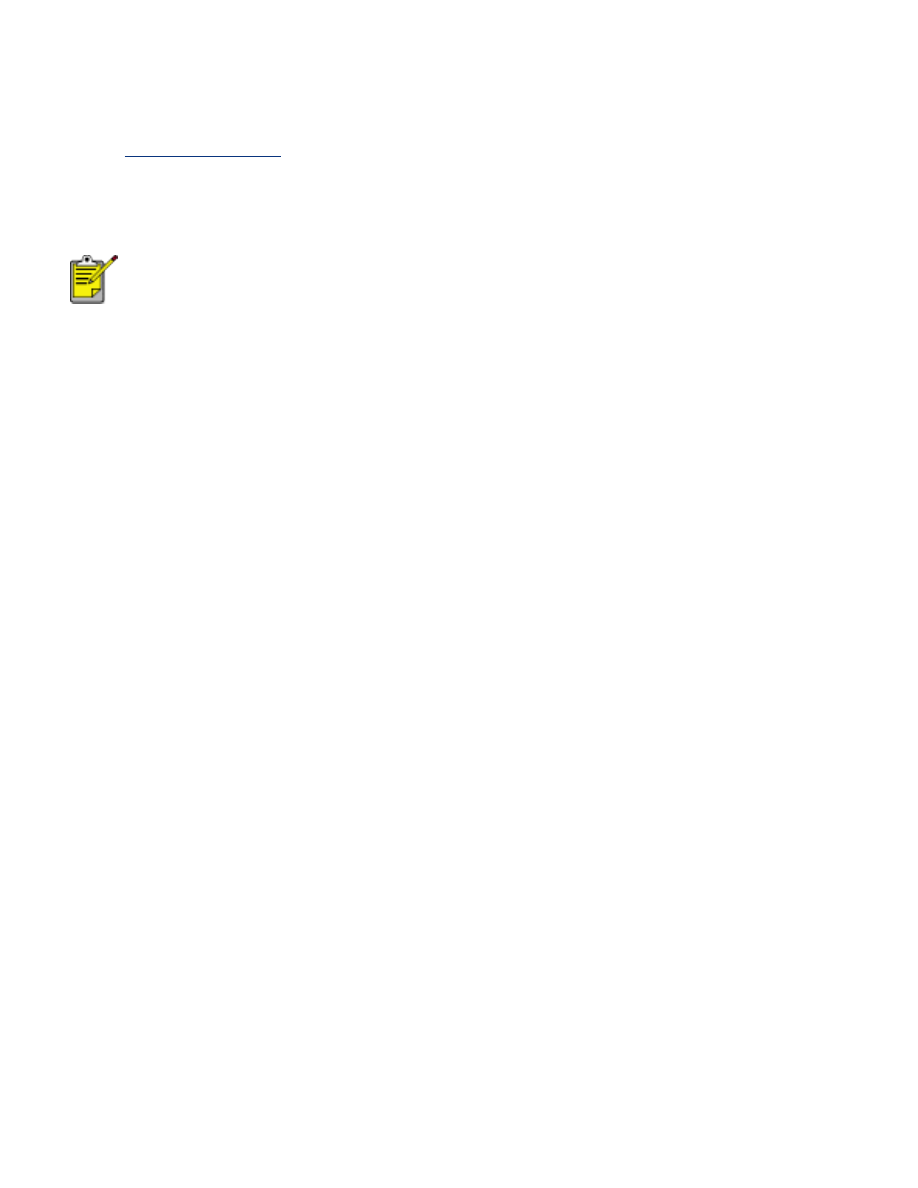
yazdýrma görevi hýzlý ayarýný silme
Yazdýrma görevi hýzlý ayarýný silmek için aþaðýdaki adýmlarý izleyin:
1.
Yazýcý Özellikleri
iletiþim kutusunu açýn.
2. Silmek istediðiniz yazdýrma görevini aþaðý açýlýr listeden seçin ve
Sil
düðmesini týklatýn.
Bazý yazdýrma görevi hýzlý ayarlarý silinemez.